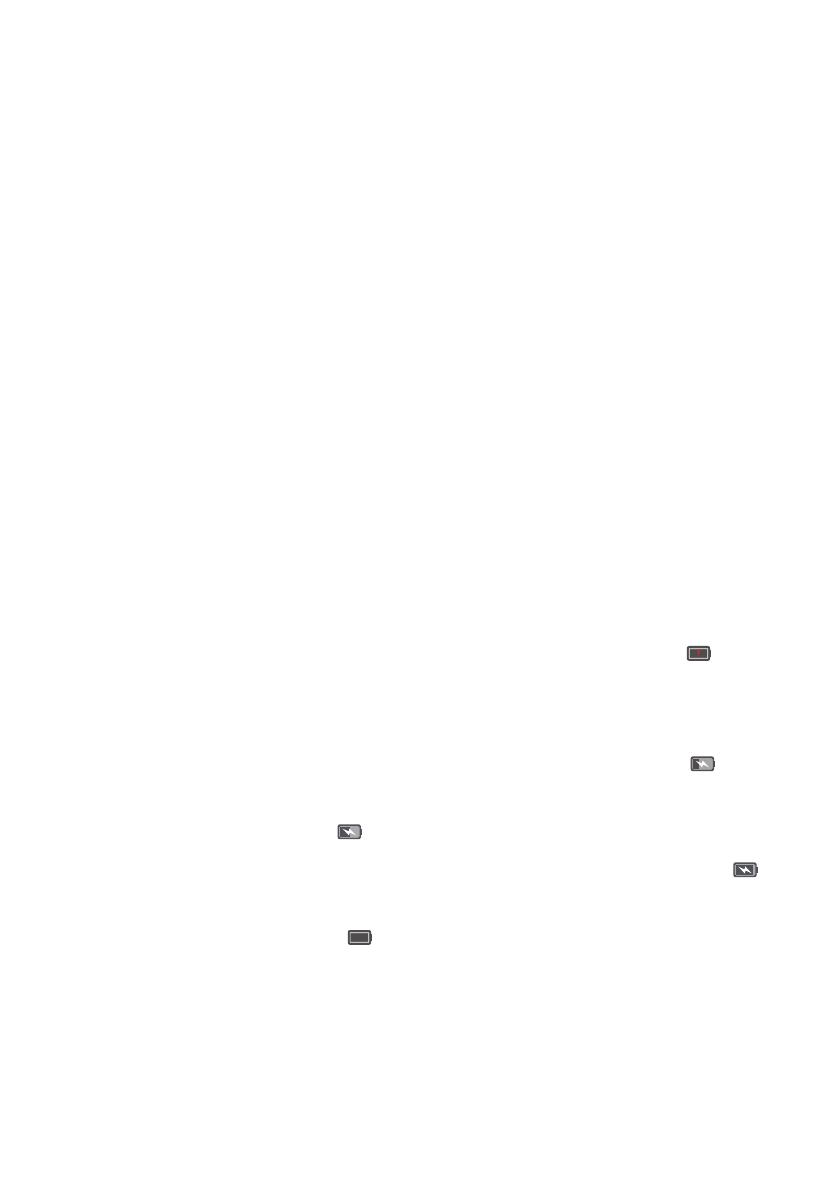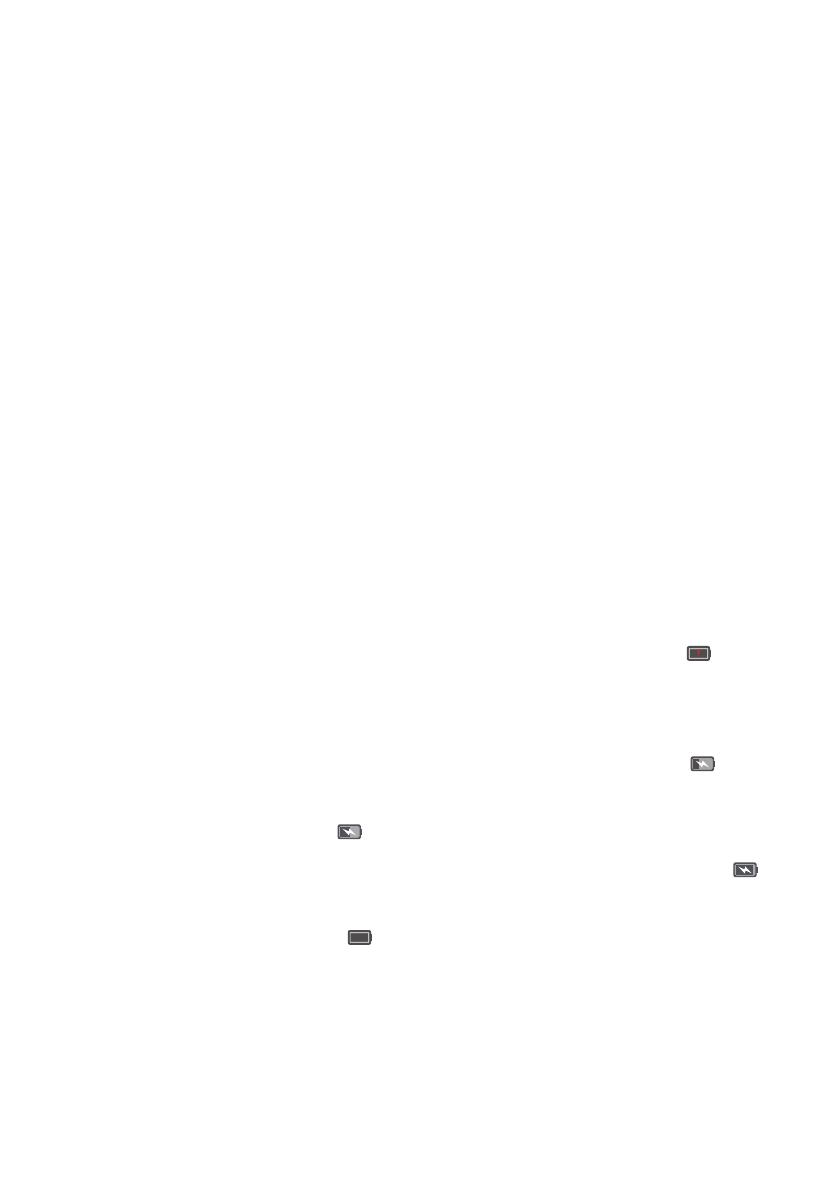
Disimballaggio del telefono
13
•
Il telefono può scaldarsi dopo un uso prolungato o se esposto a elevate temperature
ambiente. Questo è normale. Se il telefono diventa caldo al tatto, interrompere la
ricarica e disattivare le funzioni non necessarie. Collocare il telefono in una ambiente
fresco e lasciarlo raffreddare alla temperatura ambiente. Evitare il contatto prolungato
con la superficie del telefono se questa diventa calda.
•
Quando si ricarica il telefono, utilizzare esclusivamente batterie Huawei, caricatori e
cavi USB originali. L'utilizzo di accessori di terzi potrebbe compromettere le
prestazioni del telefono e costituire un pericolo per la sicurezza. Evitare di utilizzare il
telefono durante la ricarica. Non coprire il telefono o l'alimentatore.
•
I tempi di ricarica possono variare in funzione della temperatura ambiente e del livello
di carica rimanente della batteria.
•
Un avviso di batteria scarica viene visualizzato quando il livello di carica della batteria è
basso.
•
Il telefono si spegne automaticamente quando la batteria è pressoché scarica.
Indicatore di stato della batteria
Lo stato della batteria è indicato dall'apposita spia del telefono e dalla barra di stato
dell'icona della batteria.
•
Se l'indicatore di stato lampeggia in rosso e l'icona della batteria cambia in , il
livello di carica della batteria è inferiore al 10%.
•
L'indicatore di stato e l'icona della batteria indicano lo stato della batteria durante la
ricarica. Se l'indicatore di stato lampeggia in rosso e l'icona della batteria è , il
livello di carica della batteria è inferiore al 10%. Se l'indicatore di stato lampeggia in
gi
allo e l'icona della batteria è , il livello di carica della batteria è com
preso tra il
10% e l'80%. Se l'indicatore di stato lamp
eggia in verde e l'icona della batteria è ,
il livello di carica della batteria è co
mpreso tra l'80% e il 100%. Se l'indicatore di stato
è verde è l'icona della batteria è , la batteria è completamente c
arica ed è possibile
scollegare il cavo di ricarica dal telefono.
Se il telefono non risponde quando si preme il
pulsante di accensione, ciò indica che la
batteria è scarica. Caricare la batteria per almeno 10 minuti utilizzando un caricatore
Huawei originale, quindi accendere il telefono.